2022年版 Calibre で azw ファイルを PDF に変換(Windows 10)
calibre で Kindle の azw をPDFに変換する方法を調べた。
余白や文字サイズ等,最適なPDFに変換するには,calibre の設定でパラメーター調整が必要で,特に縦書き本は難しかった(最適パラメーターは依然模索中)。
calibre で下記のDeDRMプラグイン適用とパラメーター調整が終わったら,Kindle for PCでダウンロードしたazwファイルをcalibre で読み込み,PDFに変換する。
azw ファイルは,ドキュメント・フォルダーのMy Kindle Contentフォルダーにダウンロードされている。
「本を追加」でMy Kindle Contentフォルダーからazwファイルを読み込み,「本を変換」でPDFに変換,「ディスクに保存」でPDFを保存する。 
(記)
calibre に DeDRM_tools というプラグインを適用する。
こちらからダウンロード・解凍すると DeDRM_plugin.zip が出てくるので,calibre・設定・プラグインでこのzipファイルを読み込む。
(ダウンロードしたzipファイル DeDRM_tools_7.2.1.zip を読み込むとエラーとなった。解凍後のDeDRM_plugin.zip を読み込む)
calibre・設定・変換設定・共通オプション・ページ設定
・入力プロファイル・デフォルト
・出力プロファイル・タブレット
・余白は全て0.0 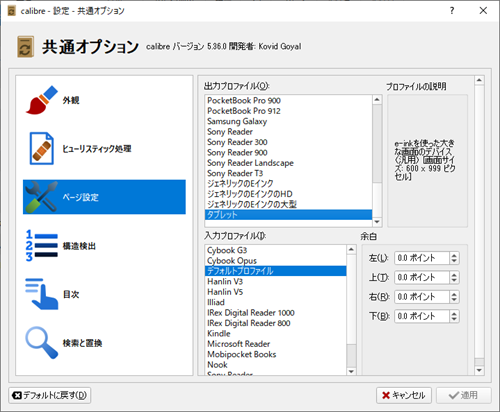
calibre・設定・変換設定・出力オプション
PDF出力
・出力プロファイルに設定された紙面サイズを使用[check]
・すべてのページの下にページ番号を追加[check]
・Serif,Sansフォント・Yu Mincho,等幅フォント・Courier New, デフォルトのフォントサイズ・18ピクセル,等幅フォントのサイズ・14ピクセル
・ページのマージン 全て0.0 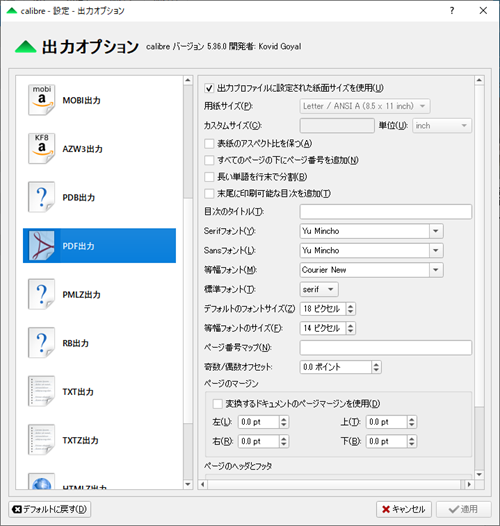



コメント 0